Comment utiliser Google Duo sur un PC Windows
C'est un fait bien connu que Google s'efforce d'être le meilleur dans tout ce qu'il fait. Dans un monde où les applications d'appel vidéo sont le produit le plus important, Google Duo était un changement bienvenu qui, contrairement à d'autres applications, offrait la meilleure qualité d'appel vidéo. Initialement, l'application n'était disponible que pour les smartphones, mais avec l'utilisation croissante des PC, la fonctionnalité a fait son chemin vers le plus grand écran. Si vous souhaitez profiter d'appels vidéo de haute qualité depuis votre bureau, voici un guide pour vous aider à comprendre comment utiliser Google Duo sur votre PC Windows.(how to use Google Duo on your Windows PC.)
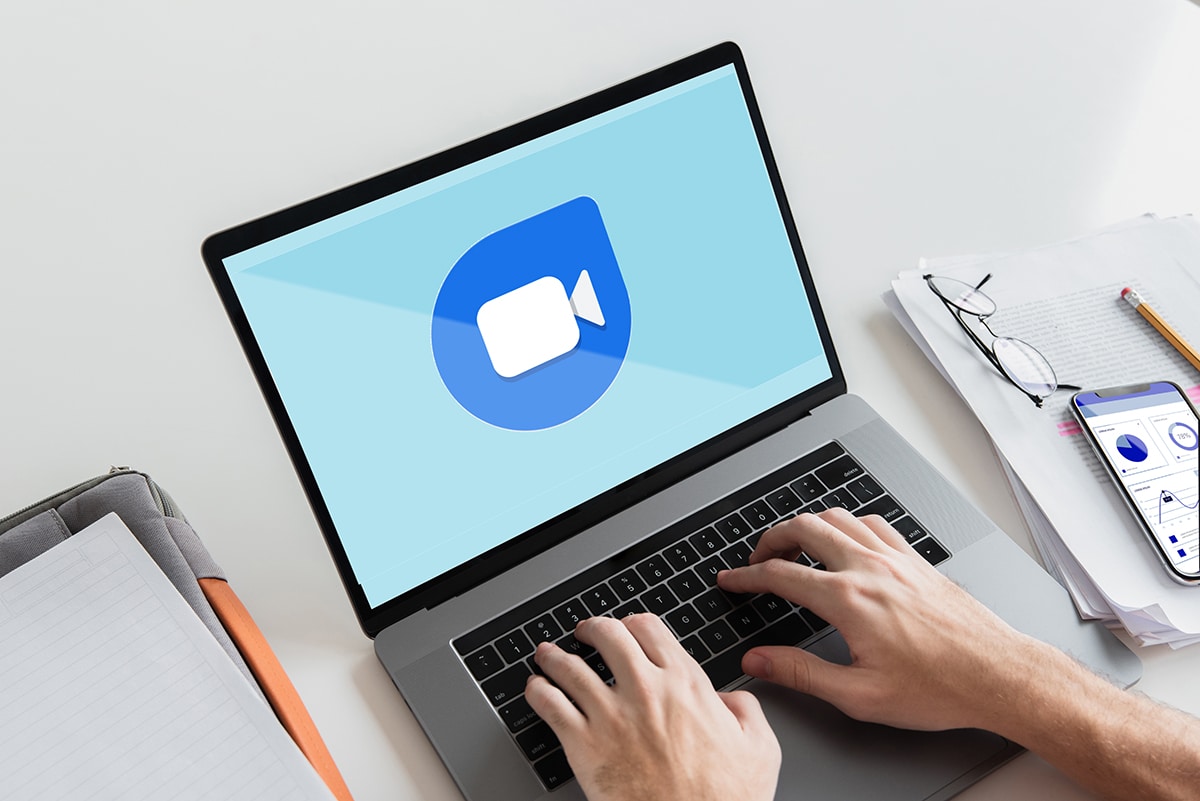
Comment utiliser Google Duo sur un PC Windows(How to Use Google Duo on Windows PC)
Méthode 1 : Utiliser Google Duo pour le Web(Method 1: Use Google Duo for Web)
"Google Duo for Web" fonctionne de la même manière que WhatsApp Web(‘Google Duo for Web’ works similar to WhatsApp Web) , mais permet aux utilisateurs de passer des appels vidéo via leur navigateur. C'est une fonctionnalité extrêmement pratique qui vous permet de parler à vos amis depuis le grand écran de votre PC. Voici comment vous pouvez utiliser Google Duo sur votre PC :(Here’s how you can use Google Duo on your PC:)
1. Sur votre navigateur, visitez(visit) le site officiel de Google Duo.
2. Si vous ne vous êtes pas connecté avec votre compte Google sur votre navigateur, vous devrez peut-être le faire ici.
3. Cliquez d'abord sur "Essayer Duo pour le Web"(click on ‘Try Duo for web’) et connectez-vous avec vos identifiants Google.(log in with your Google credentials.)
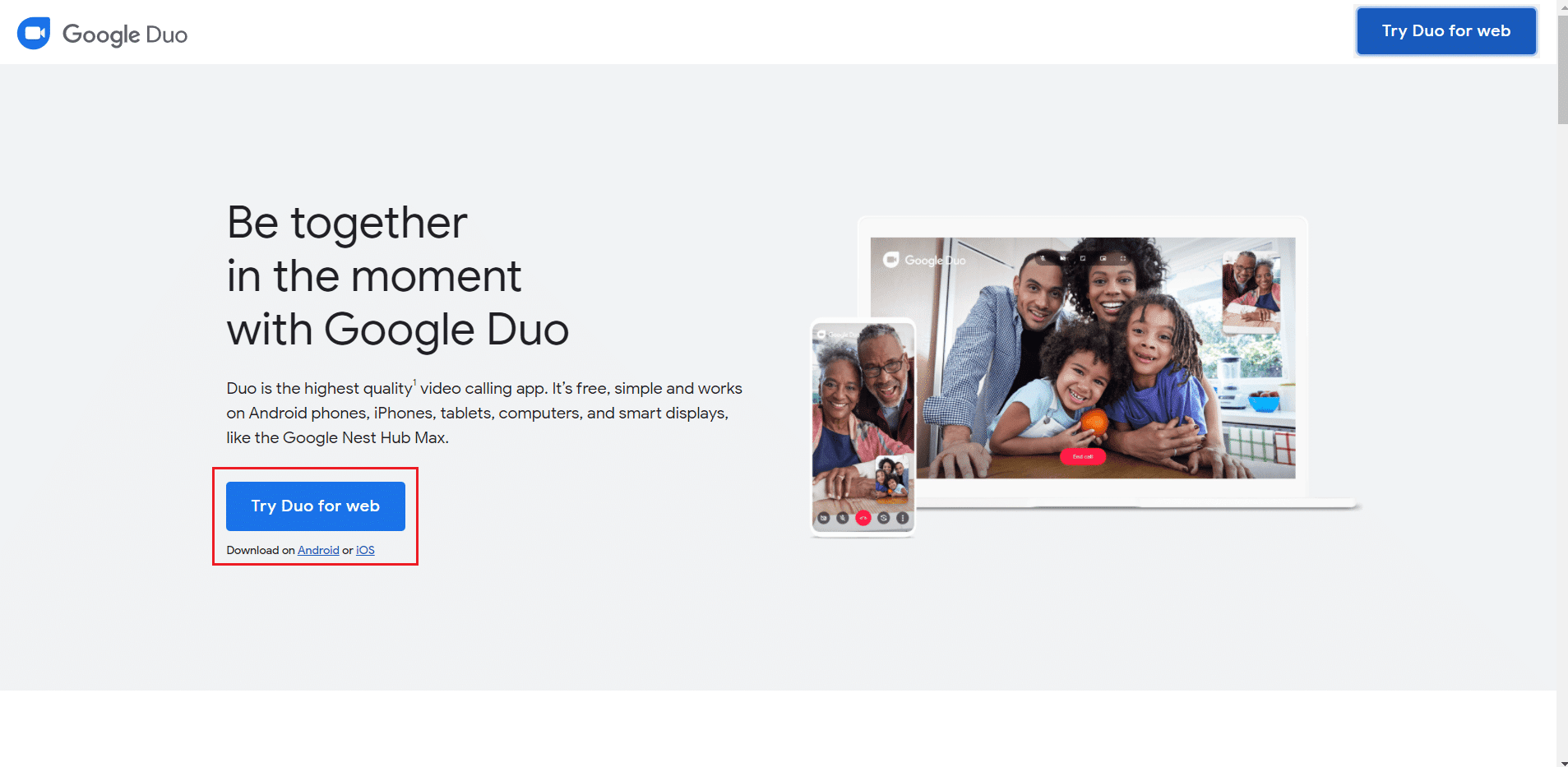
4. Une fois cela fait, vous serez redirigé vers la page Duo .
5. Si vos contacts sont synchronisés avec votre compte Google , ils apparaîtront sur la page Google Duo . Vous pouvez ensuite démarrer un appel ou créer un groupe Duo pour les appels de groupe.(Duo)
Méthode 2 : Installer la page Web en tant qu'application(Method 2: Install Webpage as Application)
Vous pouvez pousser la fonctionnalité Web un peu plus loin et l'installer en tant qu'application sur votre PC. La possibilité d'installer une page Web en tant qu'application devient de plus en plus populaire.
1. Ouvrez Google Chrome sur votre PC et assurez-vous que votre navigateur est mis(browser is updated) à jour avec sa dernière version.
2. Encore une fois, rendez-vous sur le site Web de Google Duo . Dans le coin supérieur droit de la barre d' URL , vous devriez voir une icône ressemblant à un écran de bureau avec une flèche(desktop screen with an arrow) dessinée dessus. Cliquez(Click) sur l'icône pour continuer.
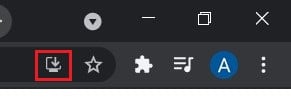
3. Une petite fenêtre contextuelle apparaîtra vous demandant si vous souhaitez installer l'application ; cliquez sur Installer( on Install,) et l' application Google Duo sera installée sur votre PC.
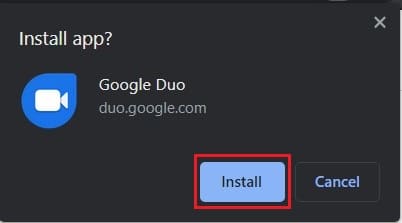
Si vous utilisez Microsoft Edge au lieu de Chrome , vous pouvez toujours installer Google Duo en tant qu'application sur votre PC :
1. Ouvrez la page Google Duo et connectez-vous avec votre compte Google.( your Google account.)
2. Cliquez sur les trois points( on the three dots) dans le coin supérieur droit de l'écran.

3. Dans la liste des options qui s'affichent, placez votre curseur sur l' option "Applications"(‘Apps’) , puis cliquez sur Installer Google Duo.(click on Install Google Duo.)
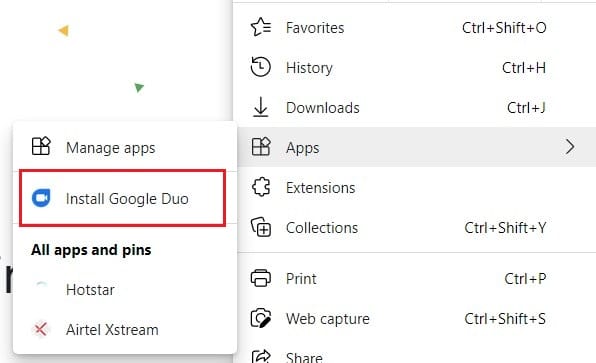
4. Une confirmation apparaîtra, cliquez sur Installer,(click on Install,) et Google Duo installé sur votre PC.
Lisez aussi : (Also Read: )9 meilleures applications de chat vidéo Android(9 Best Android Video Chat Apps)
Méthode 3 : Installez la version Android de Google Duo sur votre PC(Method 3: Install the Android version of Google Duo on your PC)
Bien que Google Duo pour le Web(Web) offre la plupart des fonctions de base fournies par l'application, il lui manque les fonctionnalités fournies avec la version Android . Si vous souhaitez utiliser la version Android originale de Google Duo sur votre ordinateur, voici comment installer Google Duo sur votre ordinateur :( install Google Duo on your computer:)
1. Pour exécuter la version Android de (Android)Duo sur votre PC, vous aurez besoin d'un émulateur Android(Android Emulator) . Bien qu'il existe de nombreux émulateurs, BlueStacks est le plus populaire et le plus fiable. Téléchargez le logiciel(Download the software) à partir du lien indiqué et installez-le sur votre PC.
2. Une fois BlueStacks installé, lancez le logiciel et connectez-(sign in) vous avec votre compte Google.

3. Vous pouvez ensuite consulter le Play Store et installer l' (install the )application Google Duo(Google Duo app) pour votre appareil.
4. L' application Google Duo sera installée sur votre PC, vous permettant d'utiliser pleinement toutes ses fonctionnalités.
Foire aux questions (FAQ)(Frequently Asked Questions (FAQs))
Q1. Google duo peut-il être utilisé sur un PC ?(Q1. Can Google duo be used on a PC?)
Alors que la fonctionnalité n'était pas disponible au départ, Google a maintenant créé une version Web pour Google Duo , permettant aux utilisateurs d'utiliser l'application d'appel vidéo via leur PC.
Q2. Comment ajouter Google Duo à mon ordinateur ?(Q2. How do I add Google Duo to my computer?)
Google Chrome et Microsoft Edge , les deux navigateurs les plus populaires pour Windows , offrent aux utilisateurs la possibilité de convertir des pages Web en applications fonctionnelles. En utilisant cette fonctionnalité, vous pouvez ajouter Google Duo à votre PC.
Q3. Comment installer Google duo sur un ordinateur portable Windows 10 ?(Q3. How do I install Google duo on Windows 10 laptop?)
De nombreux émulateurs Android sur Internet vous permettront d'utiliser facilement des applications pour smartphone sur votre PC. En utilisant BlueStacks , l'un des émulateurs (BlueStacks)Android les plus populaires , vous pouvez installer le Google Duo d'origine sur votre PC Windows 10.
Recommandé: (Recommended: )
- Comment exécuter des applications iOS sur un PC Windows 10(How to Run iOS Apps On Windows 10 PC)
- 8 façons de réparer l'appel vidéo Instagram ne fonctionne pas(8 Ways To Fix Instagram Video Call Not Working)
- Comment utiliser Netflix Party pour regarder des films avec des amis(How to Use Netflix Party to Watch Movies with Friends)
- Comment vérifier la vitesse, la taille et le type de la RAM dans Windows 10(How to check RAM Speed, Size, and Type in Windows 10)
Nous espérons que ce guide vous a été utile et que vous avez pu utiliser ( use) Google Duo sur un PC Windows(Google Duo on Windows PC) . Si vous avez encore des questions concernant cet article, n'hésitez pas à les poser dans la section des commentaires.
Related posts
Comment Block and Unblock un Website sur Google Chrome
Comment 08166895
Comment déposer un Pin sur Google Maps (Mobile and Desktop)
Comment passer à OpenDNS or Google DNS sur Windows
Back Up And Restore Vos signets à Google Chrome
Comment vérifier les caractéristiques de votre PC sous Windows 10
Comment exporter des mots de passe enregistrés depuis Google Chrome
Comment désactiver l'outil Google Software Reporter
Fix Windows 10 Taskbar ne se cache pas
Comment créer un System Image Backup dans Windows 10
Fix Windows ne peut pas communiquer avec le device or resource
Fix Windows était incapable de remplir le format
Correction de l'erreur 6 de Google Chrome (net :: ERR_FILE_NOT_FOUND)
Sync Multiple Google Drive Accounts à Windows 10
Fix Black Desktop Background en Windows 10
Comment supprimer les sites les plus visités sur Google Chrome
Comment désactiver Sticky Corners dans Windows 10
Comment changer mon image Google en GIF animé
Comment supprimer un Volume or Drive Partition dans Windows 10
3 Ways pour tuer A Process dans Windows 10
